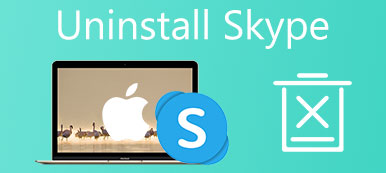"Bir Skype listesindeki tüm kişileri tek tıklamayla nasıl silerim?"
Quora'da sorulan soru budur.
2013'teki ilk görünümünden beri, Skype ücretsiz çevrimiçi aramalarda ve cep telefonu ve bilgisayarlarda mesajlaşmada önemli bir rol oynamaktadır.
Skype'ı iş ve sosyal yaşamınızla başa çıkmak için kullandığınızda, kişilerin de çok hızlı arttığını göreceksiniz.
Eski Skype meslektaşı veya iş davetinden dolayı rastgele Skype sohbeti kişileri, istenmeyen kişiler olacak ve tam zamanı Skype kişilerini sil listenizden.
Burada, Windows, Mac, iPhone, Android ve diğer cihazlarınızdaki Skype kişilerini (bir, çoklu veya tümü) kaldırmak için kapsamlı bir rehber göstereceğiz.
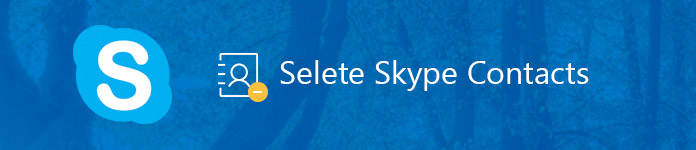
- Bölüm 1. Windows ve Mac'te Skype Rehberini Silme
- Bölüm 2. İPhone / Android'de Skype Rehberini Silme
- Bölüm 3. Skype Kişileri Skype Kurumsal'dan Nasıl Silinir?
- Bölüm 4. Skype Kişileri Kalıcı Olarak Silme
- Bölüm 5. Skype Kişilerini Kaldırma ile ilgili SSS
Bölüm 1. Windows ve Mac'te Skype Rehberini Silme
Skype, farklı işletim sistemleri için çeşitli sürümlere sahiptir. Windows, Mac ve çevrimiçi sürümün tamamı bilgisayarda doğrudan çalışan kullanıcılara açıktır. Hangi sürümü kullanıyor olursanız olun, adımlar aynıdır.
Aşağıdaki adımlara bakınız.
Bilgisayardaki Skype kişilerini Profilden silme
Kişilerden Skype'tan Profil silmek, Windows ve web sürümü için kullanılabilir.
1. Adım. Bilgisayarınızda Skype yazılımını çalıştırın. Kaldırmak istediğiniz kişiyi bulun ve sağ tıklayın.
2. Adım. "Profili Görüntüle"Ve"Kişiyi silmek”. Tıklayın ve onay açılır penceresinde "Sil".
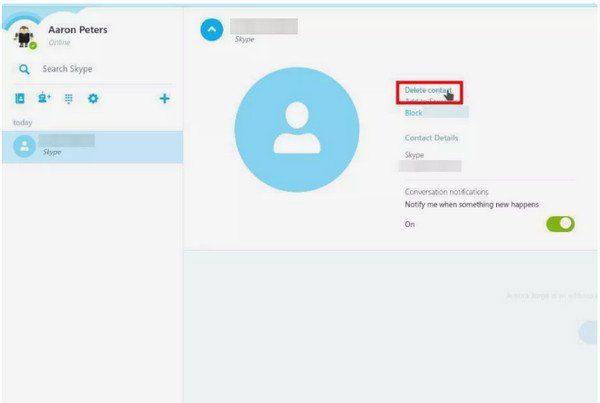
Bilgisayardaki Skype kişilerini Kişi listesiyle kaldırma
Profil dışında, Skype kişilerini İletişim listesinden silmenin yolunu da bulacaksınız.
Bu yoldan erişilebilir Windows, Mac ve ağ.
1. Adım. Kişi listesi resmini bulun ve girmek için tıklayın. rehber listesi.
2. Adım. Silmek istediğiniz kişiyi seçin ve "Kişilerden kaldır anlayışının sonucu olarak, buzdolabında iki üç günden fazla durmayan küçük şişeler elinizin altında bulunur.
3. Adım. "Sil" e tıklayarak işleminizi onaylayın.
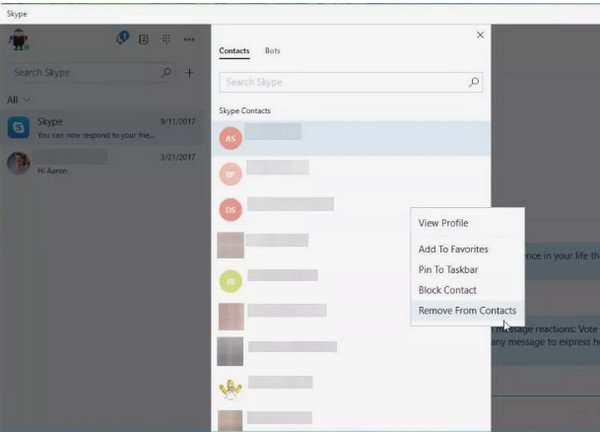
Skype sizin için hiçbir geri dönüşüm kutusu oluşturmaz ve siz tekrar eklemeseniz, kayıtlar Skype'tan silindikten sonra açılır.
Bölüm 2. İPhone / Android'de Skype Rehberini Silme
Bir iPhone / iPad veya Android telefon tablet kullanıyor olsanız da, Skype kişilerini silme adımları aynıdır.
1. Adım. Senin üzerinde iPhone or Android telefon, Skype uygulamasını açın, kaldırmak istediğiniz kişiyi ilgili kişi listesinde bulun.
2. Adım. Kişi adına uzun basın ve "Profili Görüntüle”>“Kişiyi silmekKişi listenizden çıkarmak için ”.
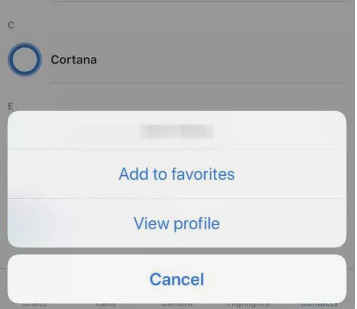
Bölüm 3. Skype Kişileri Skype Kurumsal'dan Nasıl Silinir?
Standart sürümün yanı sıra, Skype ayrıca ticari versiyonu olan Skype Kurumsal'yi de başlatır.
Kuşkusuz, Skype Kurumsal'daki kişilerin silinme süreci standart sürümden farklıdır, ancak yalnızca biraz farklıdır.
Skype Kurumsal'ı çalıştırın; "Kişiler" sekmesine gidin ve ardından silmek istediğiniz kişiye sağ tıklayın. "Kişilerden Kaldır" liste seçeneğini seçin.
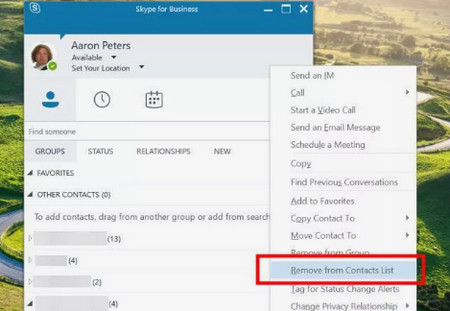
Bölüm 4. Skype Kişileri Kalıcı Olarak Silme
Silinen Skype kişilerini saklamak için geri dönüşüm kutusu olmasa da, silme öğelerini bazı iPhone veri kurtarma yazılımı veya Android telefon veri kurtarma programları piyasada.
Eski telefonunuzu satmak istediğinizde kendinizi güvensiz hissetmek veya telefonunuz kız arkadaşınıza veya erkek arkadaşınıza atılırken açıklanmış hissetmek mi istiyorsunuz?
Endişelenmeyin, burada iPhone'daki Skype kişilerini temizlemenin kalıcı yolunu göstereceğiz.
iPhone Silgi iPhone, iPad ve iPod'daki tüm içeriği ve ayarları kurtarmadan silmenize yardımcı olabilecek iPhone veri silme yazılımıdır.
Skype kişilerini bu şekilde temizleme, iPhone'unuzdaki tüm verileri ve ayarları da kaldıracaktır. Bunu yapmadan önce, sadece unutma iPhone'unuzu yedekleyin.
1. Adım. Bu yazılımı bilgisayarınıza ücretsiz indirin. İPhone'unuzu bilgisayara USB kablosuyla bağlayın.
Açılırsa, iPhone'unuzu bilgisayarınızda yönetme izni vermek için iPhone'unuzun kilidini açın ve "Güven" seçeneğine dokunun.

2. Adım. İOS cihazınız bu yazılım tarafından algılandığında, iPhone'unuz hakkında ad, bağlantı durumu vb. Temel bilgileri görürsünüz.
Varsayılan silme seviyesi olan "Düşük" seçeneğine tıklayın ve ihtiyaçlarınıza göre silme seviyesini seçin.

Seçtiğiniz seviye ne kadar yüksekse, maliyeti o kadar yüksek olur ve o kadar kalıcı olur.
3. Adım. Silme düzeyini seçtikten sonra, iPhone cihazınızı kalıcı olarak ve tamamen temizlemek için "başlat" ı tıklamanız yeterlidir.

Kurtarma kabiliyeti olmadan iPhone iPad iPod'daki tüm kişileri silin. Cihazınızdan isim, resim, konuşmalar vb. Dahil olmak üzere Skype kişilerini silme ve iOS aygıtınızı yeni olarak kullanmak için fabrika ayarlarına döndürme yeteneğine sahiptir.
Bölüm 5: Skype Kişilerini Kaldırma SSS'leri
Bir Skype kişisini sildiğinizde ne olur?
Bir kişiyi sildiğinizde, kişi listenize eklenmesi talebini kabul edene kadar o kişi size mesaj gönderemez. Ancak, size bir mesaj göndermeye çalıştıklarında ve bunu yapmadıklarında kişi listenizden silindiklerini bileceklerdir.
Skype'ta kişiyi nasıl engellerim?
Skype'ta kişileri engellemek için, "Kişiler" sekmesine gitmeniz, engellemek istediğiniz kişiyi bulup sağ tıklayıp "Bu kişiyi engelle" yi seçmeniz yeterlidir.
Birinin sizi Skype'ta silip silmediğini nasıl anlarım?
Skype hesabınızda oturum açın ve kişi listenizden kişiyi bulun. Adının yanındaki simge griyse ve yeşil onay işareti yerine soru işareti varsa, kişi sizi kaldırmış olabilir.
Skype'ta silinmiş bir kişi beni görebilir mi?
Kullanıcıyı kaldırmak, durumunuzu görmeye devam etmesini durdurur, ancak yine de size mesaj gönderebilir veya yetkilendirmeyi yeniden isteyebilir.
Sonuç
Onun için, Windows, Mac, iPhone ve Android telefondaki Skype kişilerini silmek için kapsamlı bir rehbere odaklanıyoruz. Adımları ekran görüntüsü ile takip etmek kolaydır. Elbette, iPhone'daki Skype kişilerini kalıcı olarak silmek istiyorsanız, üçüncü taraf aracı olan iPhone Eraser'ı daha iyi kullanmış olmalısınız.